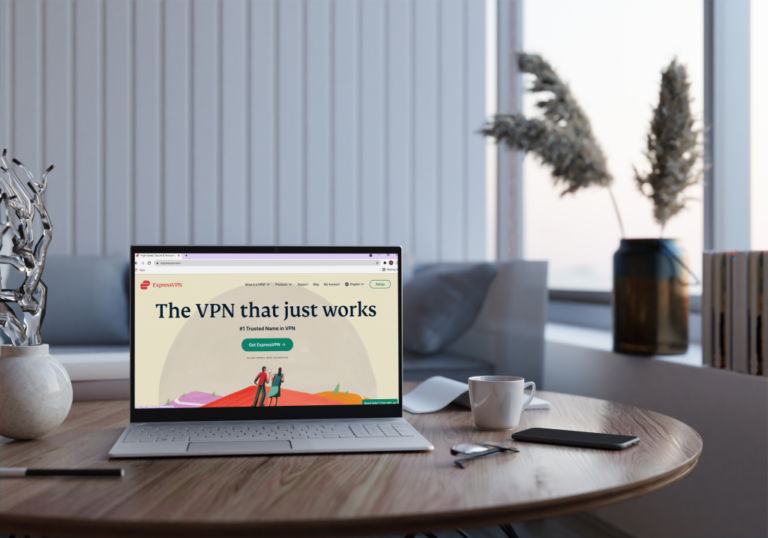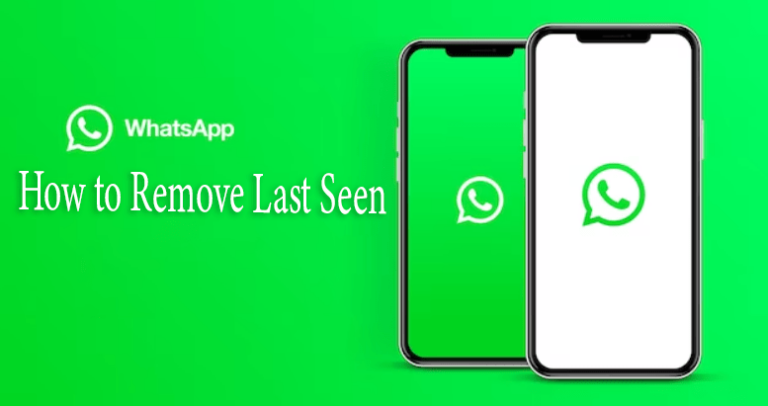Как да обедините две лица лесно с няколко различни инструмента
Сливането на две напълно различни лица от снимки винаги е чудесен начин да се забавлявате. Смесването на две отделни изображения за създаване на чисто нов външен вид се превърна в лесно благодарение на голямото разнообразие от приложения за редактиране на снимки.

Въпреки че можете да направите това само с няколко щраквания, ако използвате инструментите за смесване на лица като FaceApp, ако искате по-прецизен начин за сливане на лица в снимки или дори за сливане на снимки в една колекция според темата, можете да изберете да използвате разширени програми за редактиране като изброените по-долу.
Программы для Windows, мобильные приложения, игры - ВСЁ БЕСПЛАТНО, в нашем закрытом телеграмм канале - Подписывайтесь:)
Ето инструкции стъпка по стъпка за това как да обедините две различни лица в чисто ново, като използвате различни програми.
Как да обедините две лица в Blender
Blender е мощен инструмент с отворен код за създаване на 3D компютърна графика. Това е универсална програма, която позволява на потребителите да редактират, моделират, рендират, анимират, скулптурират и други в солидно работно пространство. Работата в Blender е като скулптуриране, използване на геометрични форми за създаване на модели.
Създаването на 3D модели, особено при редактиране и игра с хуманоидни функции, може да бъде предизвикателство. Създаването на 3D портрети в Blender очевидно изисква известни познания за програмата, но все пак това не е квантова физика. Ако искате да обедините две различни лица в едно, трябва да научите как да съединявате основните форми, които ги изграждат.
За да смесите един портрет с друг, ще трябва да изберете няколко елемента от един модел, да ги прехвърлите в друг модел и да ги обедините. По този начин ще постигнете гладка визия на вашия модел. Най-важното е, че вашият нов, смесен 3D портрет няма да изглежда така, сякаш просто сте копирали и поставили функциите.
Въпреки че има няколко начина да направите това, ето как да извършите някои хакове.
Множество селекции
За Blender 2.9 или по-нови версии можете да съедините изображенията в средната точка между двете лица, след което да ги изберете едновременно с помощта на инструмента за избор на кутия. Ето как да го използвате.
- Отидете в режим за избор на лице.

- Натиснете клавиша B за инструмента за избор на кутия и плъзнете правоъгълник около всички елементи, които искате да изберете.

- Като алтернатива можете да използвате инструмента за избор на кръг, като натиснете C и начертаете кръг около селекцията.
Инструмент за мрежа
За да смесите портрети един в друг, ще ви трябва инструментът за сливане. Използването на това изисква избор на връх, ръб или лице. Можете да смесвате форми в Blender 2.8, като преминете през следните стъпки.
- Отидете в менюто Mesh.

- В менюто щракнете върху Обединяване (или натиснете клавиша „M“).

- Ще се появи менюто Обединяване. Когато се появи, изберете как искате да обедините селекцията си (Първо, Най-накрая, В центъра, При курсора или Свиване)

Имайте предвид, че в по-старите версии на Blender 2.8. можете да обедините избраните елементи чрез менюто Vertex. След като сте там, трябва да изберете „Обединяване на вертикали“. Алтернативен начин за достъп до тази опция е да натиснете клавишите „alt+M“.
Ето как да разтворите няколко лица в едно изображение.
- Отидете в режим на редактиране (Ctrl+Tab.)

- Изберете средния ръб между двете лица.

- Натиснете клавиша X, след което щракнете върху Разтвори лица.

Можете да приложите същите стъпки за разтваряне на лица, ръбове и вертикали, като изберете съответните опции в менюто.
Как да слеем две лица във Photoshop
Adobe Photoshop е най-популярният инструмент за редактиране на снимки или друго невидео съдържание. Това също е необходимо умение както за професионална, така и за лична употреба и познаването на неговите основи е нещо, което повечето хора, интересуващи се от редактиране на снимки, трябва да знаят.
Photoshop ви позволява да си играете с процеса на редактиране. Знанието как да използвате основни инструменти и да работите със слоеве може да ви помогне да правите чудеса, ако сте достатъчно креативни. Можете да поставите лицето на човек върху главата на друг човек или да смесите чертите на двама различни хора в оригинално изображение.
Ще ви е необходимо и снимките на двамата да са с висока резолюция и, ако е възможно, с еднакво разположени глави, тъй като така резултатът ще изглежда по-реалистичен. След като имате снимките, отворете ги във Photoshop и направете следното.
- Копирайте първото изображение и го поставете в нов слой. Ето ви първия слой.

- Използвайте инструмента за ласо, за да изберете лицето, което искате да поставите върху главата на друг човек.

- Отидете на Select, след това Modify и изберете Feather. Задайте радиуса на перото на 20 пиксела.

- Натиснете Ctrl/Cmd+J, за да поставите изрязването в неговия слой.

- Изтрийте оригиналния слой на лицето, което току-що изрязахте.

- Отидете до изрязания слой и намалете Opacity, докато можете да видите лицето под него достатъчно.

- Подравнете и трансформирайте горното лице с това от долния слой, за да паснат заедно. След като направите това, върнете непрозрачността на цялото изображение на 100%.

- Използвайте инструмента за изтриване (най-добре е мека четка), за да настроите фино около очите, носа и устата. Уверете се, че показва предпочитан брой функции от долния слой.

- Отидете на Нива и коригирайте настройките според вашите предпочитания, като съвпадате с нюанса, наситеността и цветовия баланс на двата слоя.

Как да обедините две лица на FaceApp
FaceApp е чисто забавление. Творенията на FaceApp се превърнаха във вирусна тенденция, създават се невероятно лесно и приложението предлага много функции за забавно изживяване. Мобилното приложение предоставя различни инструменти за преобразуване, които ви позволяват да поставите лицето си върху главата на знаменитост или да обедините лицата на приятелите си.
FaceApp ви позволява да обедините две лица, за да създадете образ на вашето хипотетично бъдещо дете. Можете да направите това чрез достъп до ефекта „Нашите деца“.
Ето как да направите това на FaceApp.
- Отворете приложението FaceApp на вашето устройство.

- Отидете в Галерия и изберете Снимка.

- Отидете до раздела Face Swap в долната част на екрана.

- Отидете на ефекта Размяна на лица.

- Изберете снимка на знаменитост или снимка от вашата галерия.

- Натиснете бутона Използване и преобразувайте избраните лица.

- Изберете нашата дъщеря или нашия син по предпочитание.

Сега ще получите представа как изглеждат вашите бъдещи деца – лицата ще бъдат смесени в едно ново.
Как да обедините две лица в Google Photos
Google Photos има функция за автоматично разпознаване на лица, която е полезна, когато искате да групирате или обедините снимки на дадено лице в една колекция. Много хора обаче имат проблем с Google Photos и неговата тенденция да създава множество шаблони за един и същи човек.
Ето как да обедините или групирате различни снимки на едно и също лице в една колекция в Google Photos.
- Отидете в Google Photos в мрежата, след което отидете във вашия акаунт.

- Отворете албумите си и отворете раздела Хора.

- Изберете хората/колекциите, които искате да обедините под едно име.

- Щракнете върху същото.

Време е за морфинг!
Сливането на две лица на снимка може да се направи по различни причини, но най-често срещаната е за забавление. Понякога, ако споделяте тясна връзка с приятел, сливането на лицата ви в снимка е забавен начин да изразите тази близост. Или бихте искали да имате вашата визия на главата на знаменитост, на която се възхищавате.
Тъй като днес на пазара за приложения се появяват много инструменти за трансформиране на лица, това никога не е било по-лесно и по-бързо за изпълнение. Изберете кой инструмент отговаря най-добре на вашите нужди и бъдете креативни!
Какви инструменти използвате за сливане на лица в изображения? Кажете ни в секцията за коментари по-долу!
Программы для Windows, мобильные приложения, игры - ВСЁ БЕСПЛАТНО, в нашем закрытом телеграмм канале - Подписывайтесь:)